2014.5 OPEL CORSA ECU
[x] Cancel search: ECUPage 26 of 183

26Radio
circulation (même si la gamme d'on‐
des AM avait été précédemment sé‐
lectionnée).
De cette manière, les importantes
annonces de la région se rapportant sur la circulation peuvent être re‐
çues à tout moment, indépendam‐
ment du mode d'utilisation choisi.
Activer ou désactiver les annonces
de circulation
Sélectionnez le bouton d'écran TA
pour activer ou désactiver la récep‐
tion des annonces de circulation.
Lorsque la réception des annonces
sur la circulation est activée, TA est
affichée sur la ligne du haut de tous
les principaux menus. Si les annon‐
ces sur la circulation ne peuvent pas
être reçues, TA est barré.Remarque
Le bouton d'écran TA est disponible
sur tous les menus principaux audio
(par ex. FM1 ou le menu CD) et sur
le menu INFOS ROUTIÈRES .
Sur le menu INFOS ROUTIÈRES , le
bouton d'écran TA ne peut pas être
sélectionné, si le volume est réglé à
zéro.
Ecouter uniquement les annonces
sur la circulation
Activez les annonces sur la circula‐
tion et tournez sur zéro le volume de
l'Infotainment System.
Page 30 of 183

30Lecteur CD
Sélectionnez la piste souhaitée du
dossier.
Passer à la piste suivante ou à
la piste précédente Appuyez brièvement une ou plusieurs fois sur le bouton l ou m.
Avance ou retour rapides
Appuyer sur le bouton l ou m et le
maintenir enfoncé pour avancer ou
reculer rapidement sur la plage en cours.
Remarque
L'activation de la fonction avance ou retour rapide est indiquée par un bip
sonore, si les sons de système sont
activés 3 12.Mode mixte (mélange)
Au cours d'une lecture CD audio
Si le mode mixte est activé, toutes les pistes sur le CD audio sont lues au
hasard.
Sélectionnez le bouton d'écran Mix
pour activer ou désactiver le mode
mixte.
Si le mode mixte est activé, Mix est
affiché à l'écran.
Au cours d'une lecture CD MP3
Si un CD MP3 est inséré, toutes les
pistes du dossier sélectionné ou tou‐
tes les pistes du CD seront lues au
hasard.
Sélectionnez le bouton d'écran Mix
une ou plusieurs fois pour activer le
mode Mix répertoire ou Mix tout ou
pour désactiver le mode mixte.
En fonction du mode activé, Mix
répertoire ou Mix tout est affiché à
l'écran.
Mode répétition
Page 47 of 183
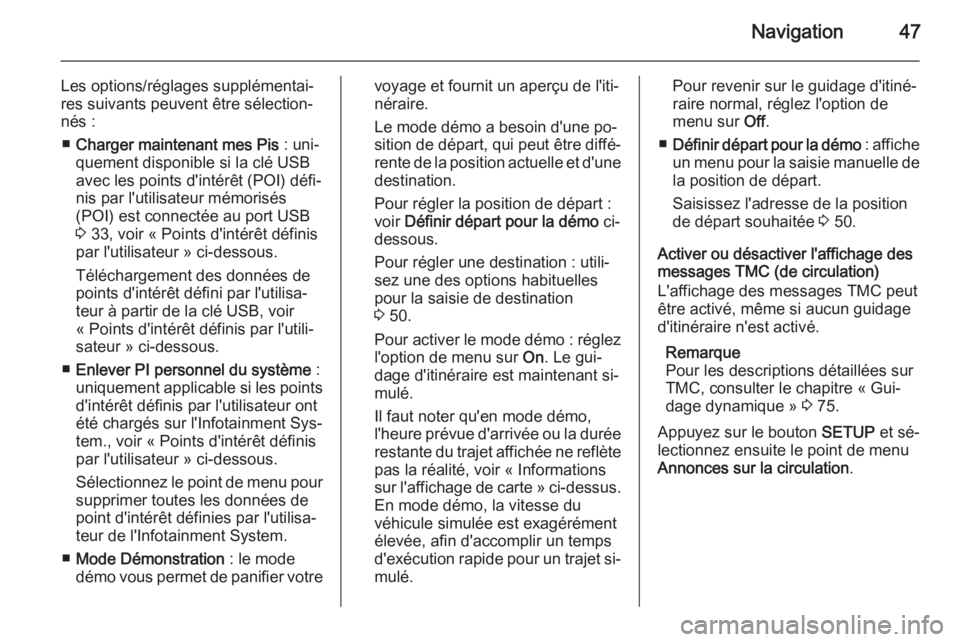
Navigation47
Les options/réglages supplémentai‐
res suivants peuvent être sélection‐
nés :
■ Charger maintenant mes Pis : uni‐
quement disponible si la clé USB
avec les points d'intérêt (POI) défi‐
nis par l'utilisateur mémorisés
(POI) est connectée au port USB
3 33, voir « Points d'intérêt définis
par l'utilisateur » ci-dessous.
Téléchargement des données de
points d'intérêt défini par l'utilisa‐
teur à partir de la clé USB, voir
« Points d'intérêt définis par l'utili‐
sateur » ci-dessous.
■ Enlever PI personnel du système :
uniquement applicable si les points d'intérêt définis par l'utilisateur ont
été chargés sur l'Infotainment Sys‐
tem., voir « Points d'intérêt définis
par l'utilisateur » ci-dessous.
Sélectionnez le point de menu pour
supprimer toutes les données de
point d'intérêt définies par l'utilisa‐
teur de l'Infotainment System.
■ Mode Démonstration : le mode
démo vous permet de panifier votrevoyage et fournit un aperçu de l'iti‐
néraire.
Le mode démo a besoin d'une po‐ sition de départ, qui peut être diffé‐
rente de la position actuelle et d'une destination.
Pour régler la position de départ : voir Définir départ pour la démo ci-
dessous.
Pour régler une destination : utili‐
sez une des options habituelles
pour la saisie de destination
3 50.
Pour activer le mode démo : réglez l'option de menu sur On. Le gui‐
dage d'itinéraire est maintenant si‐
mulé.
Il faut noter qu'en mode démo,
l'heure prévue d'arrivée ou la durée
restante du trajet affichée ne reflète pas la réalité, voir « Informations
sur l'affichage de carte » ci-dessus.
En mode démo, la vitesse du
véhicule simulée est exagérément
élevée, afin d'accomplir un temps
d'exécution rapide pour un trajet si‐ mulé.Pour revenir sur le guidage d'itiné‐
raire normal, réglez l'option de
menu sur Off.
■ Définir départ pour la démo : affiche
un menu pour la saisie manuelle de la position de départ.
Saisissez l'adresse de la position
de départ souhaitée 3 50.
Activer ou désactiver l'affichage des
messages TMC (de circulation)
L'affichage des messages TMC peut
être activé, même si aucun guidage
d'itinéraire n'est activé.
Remarque
Pour les descriptions détaillées sur TMC, consulter le chapitre « Gui‐
dage dynamique » 3 75.
Appuyez sur le bouton SETUP et sé‐
lectionnez ensuite le point de menu
Annonces sur la circulation .
Page 54 of 183
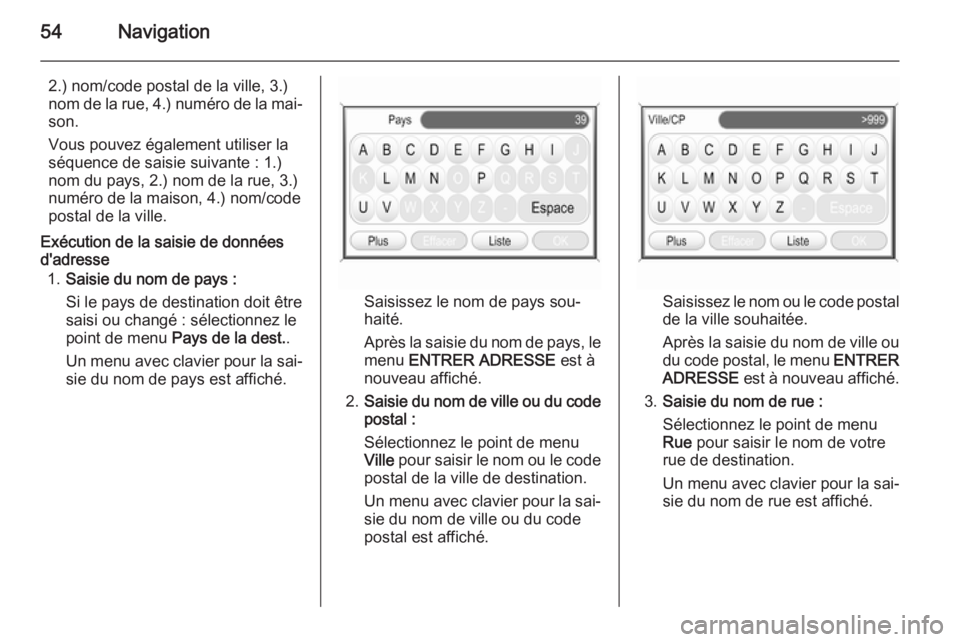
54Navigation
2.) nom/code postal de la ville, 3.)nom de la rue, 4.) numéro de la mai‐ son.
Vous pouvez également utiliser la
séquence de saisie suivante : 1.)
nom du pays, 2.) nom de la rue, 3.)
numéro de la maison, 4.) nom/code
postal de la ville.
Exécution de la saisie de données
d'adresse
1. Saisie du nom de pays :
Si le pays de destination doit être
saisi ou changé : sélectionnez le
point de menu Pays de la dest. .
Un menu avec clavier pour la sai‐ sie du nom de pays est affiché.
Saisissez le nom de pays sou‐
haité.
Après la saisie du nom de pays, le menu ENTRER ADRESSE est à
nouveau affiché.
2. Saisie du nom de ville ou du code
postal :
Sélectionnez le point de menu
Ville pour saisir le nom ou le code
postal de la ville de destination.
Un menu avec clavier pour la sai‐
sie du nom de ville ou du code
postal est affiché.Saisissez le nom ou le code postal de la ville souhaitée.
Après la saisie du nom de ville ou du code postal, le menu ENTRER
ADRESSE est à nouveau affiché.
3. Saisie du nom de rue :
Sélectionnez le point de menu
Rue pour saisir le nom de votre
rue de destination.
Un menu avec clavier pour la sai‐
sie du nom de rue est affiché.
Page 63 of 183
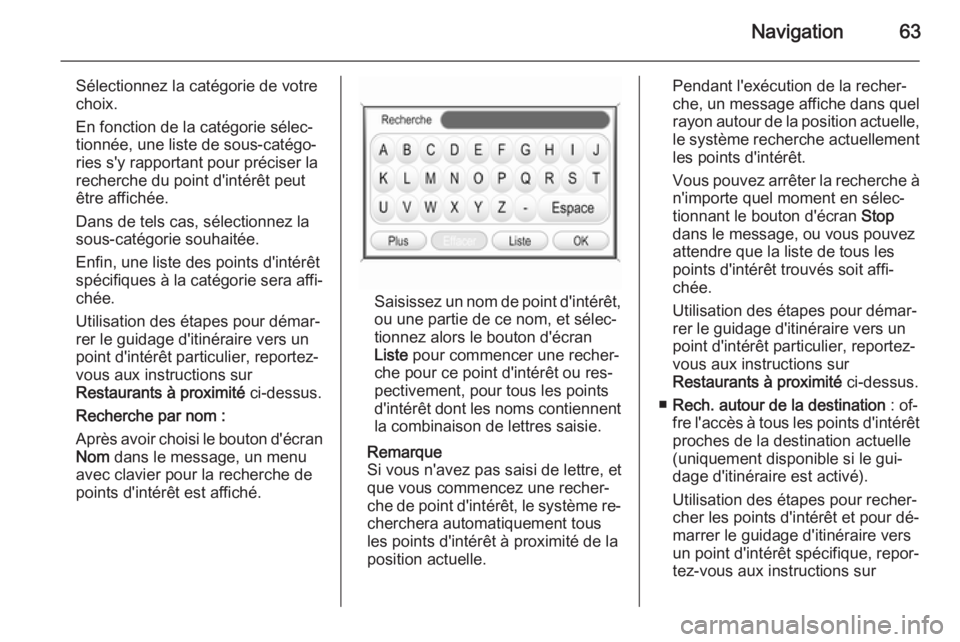
Navigation63
Sélectionnez la catégorie de votre
choix.
En fonction de la catégorie sélec‐ tionnée, une liste de sous-catégo‐ries s'y rapportant pour préciser la
recherche du point d'intérêt peut
être affichée.
Dans de tels cas, sélectionnez la
sous-catégorie souhaitée.
Enfin, une liste des points d'intérêt
spécifiques à la catégorie sera affi‐
chée.
Utilisation des étapes pour démar‐
rer le guidage d'itinéraire vers un
point d'intérêt particulier, reportez-
vous aux instructions sur
Restaurants à proximité ci-dessus.
Recherche par nom :
Après avoir choisi le bouton d'écran
Nom dans le message, un menu
avec clavier pour la recherche de
points d'intérêt est affiché.
Saisissez un nom de point d'intérêt, ou une partie de ce nom, et sélec‐
tionnez alors le bouton d'écran
Liste pour commencer une recher‐
che pour ce point d'intérêt ou res‐
pectivement, pour tous les points
d'intérêt dont les noms contiennent
la combinaison de lettres saisie.
Remarque
Si vous n'avez pas saisi de lettre, et
que vous commencez une recher‐
che de point d'intérêt, le système re‐ cherchera automatiquement tous
les points d'intérêt à proximité de la
position actuelle.
Pendant l'exécution de la recher‐ che, un message affiche dans quel rayon autour de la position actuelle,
le système recherche actuellement
les points d'intérêt.
Vous pouvez arrêter la recherche à n'importe quel moment en sélec‐
tionnant le bouton d'écran Stop
dans le message, ou vous pouvez
attendre que la liste de tous les
points d'intérêt trouvés soit affi‐
chée.
Utilisation des étapes pour démar‐
rer le guidage d'itinéraire vers un
point d'intérêt particulier, reportez-
vous aux instructions sur
Restaurants à proximité ci-dessus.
■ Rech. autour de la destination : of‐
fre l'accès à tous les points d'intérêt proches de la destination actuelle
(uniquement disponible si le gui‐
dage d'itinéraire est activé).
Utilisation des étapes pour recher‐
cher les points d'intérêt et pour dé‐
marrer le guidage d'itinéraire vers
un point d'intérêt spécifique, repor‐
tez-vous aux instructions sur
Page 75 of 183
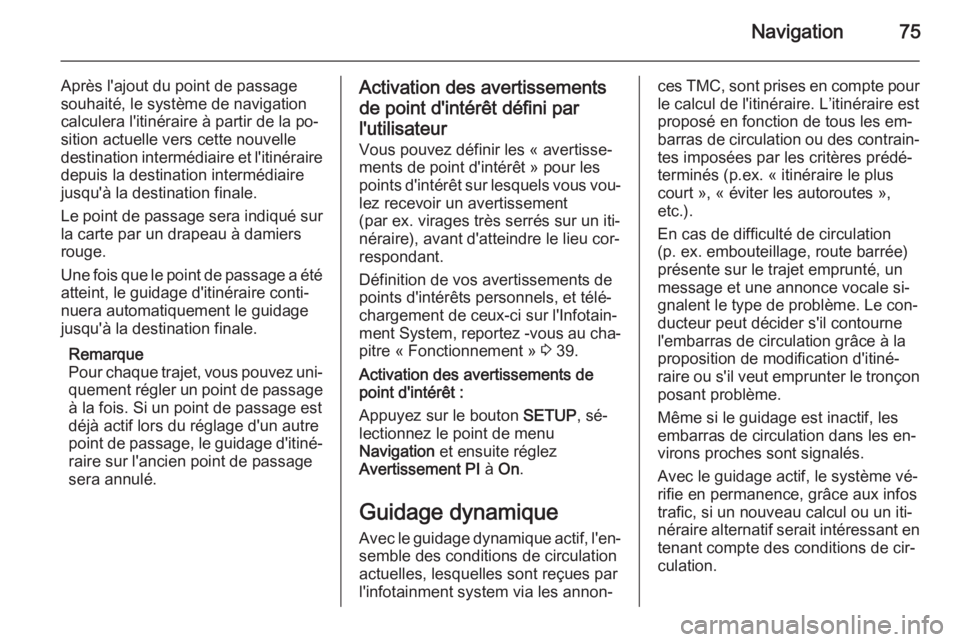
Navigation75
Après l'ajout du point de passage
souhaité, le système de navigation
calculera l'itinéraire à partir de la po‐
sition actuelle vers cette nouvelle
destination intermédiaire et l'itinéraire depuis la destination intermédiairejusqu'à la destination finale.
Le point de passage sera indiqué sur
la carte par un drapeau à damiers
rouge.
Une fois que le point de passage a été atteint, le guidage d'itinéraire conti‐
nuera automatiquement le guidage
jusqu'à la destination finale.
Remarque
Pour chaque trajet, vous pouvez uni‐ quement régler un point de passage
à la fois. Si un point de passage est
déjà actif lors du réglage d'un autre point de passage, le guidage d'itiné‐ raire sur l'ancien point de passage
sera annulé.Activation des avertissements
de point d'intérêt défini par l'utilisateur
Vous pouvez définir les « avertisse‐
ments de point d'intérêt » pour les
points d'intérêt sur lesquels vous vou‐ lez recevoir un avertissement
(par ex. virages très serrés sur un iti‐
néraire), avant d'atteindre le lieu cor‐
respondant.
Définition de vos avertissements de
points d'intérêts personnels, et télé‐
chargement de ceux-ci sur l'Infotain‐
ment System, reportez -vous au cha‐ pitre « Fonctionnement » 3 39.
Activation des avertissements de
point d'intérêt :
Appuyez sur le bouton SETUP, sé‐
lectionnez le point de menu
Navigation et ensuite réglez
Avertissement PI à On .
Guidage dynamique Avec le guidage dynamique actif, l'en‐
semble des conditions de circulation
actuelles, lesquelles sont reçues par
l'infotainment system via les annon‐ces TMC, sont prises en compte pour
le calcul de l'itinéraire. L’itinéraire est
proposé en fonction de tous les em‐
barras de circulation ou des contrain‐ tes imposées par les critères prédé‐
terminés (p.ex. « itinéraire le plus
court », « éviter les autoroutes »,
etc.).
En cas de difficulté de circulation
(p. ex. embouteillage, route barrée)
présente sur le trajet emprunté, un
message et une annonce vocale si‐ gnalent le type de problème. Le con‐
ducteur peut décider s'il contourne
l'embarras de circulation grâce à la
proposition de modification d'itiné‐
raire ou s'il veut emprunter le tronçon
posant problème.
Même si le guidage est inactif, les
embarras de circulation dans les en‐
virons proches sont signalés.
Avec le guidage actif, le système vé‐
rifie en permanence, grâce aux infos
trafic, si un nouveau calcul ou un iti‐
néraire alternatif serait intéressant en tenant compte des conditions de cir‐
culation.
Page 80 of 183
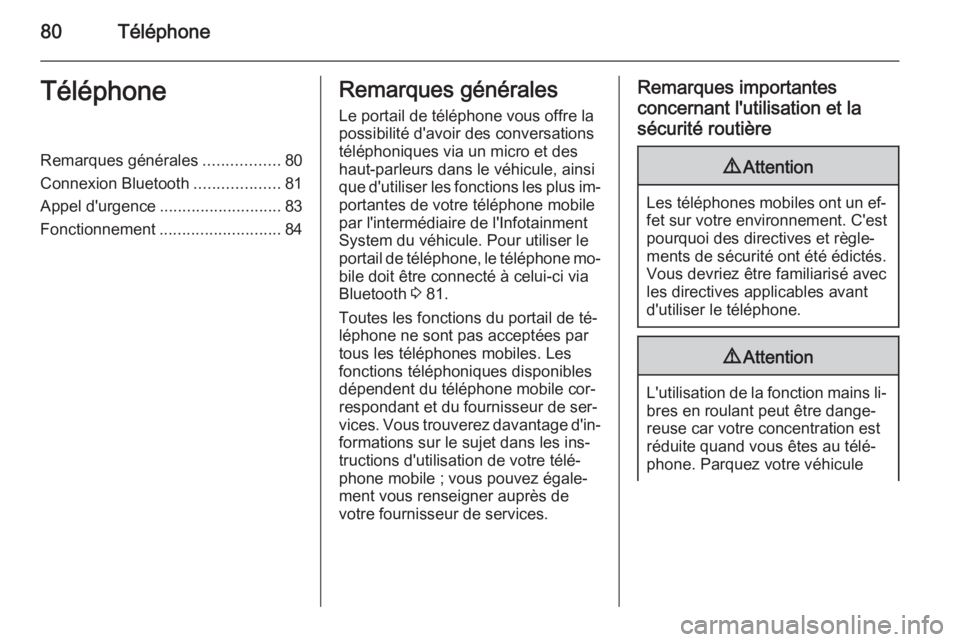
80TéléphoneTéléphoneRemarques générales.................80
Connexion Bluetooth ...................81
Appel d'urgence ........................... 83
Fonctionnement ........................... 84Remarques générales
Le portail de téléphone vous offre la
possibilité d'avoir des conversations
téléphoniques via un micro et des
haut-parleurs dans le véhicule, ainsi
que d'utiliser les fonctions les plus im‐ portantes de votre téléphone mobile
par l'intermédiaire de l'Infotainment
System du véhicule. Pour utiliser le
portail de téléphone, le téléphone mo‐ bile doit être connecté à celui-ci via
Bluetooth 3 81.
Toutes les fonctions du portail de té‐
léphone ne sont pas acceptées par
tous les téléphones mobiles. Les
fonctions téléphoniques disponibles
dépendent du téléphone mobile cor‐
respondant et du fournisseur de ser‐
vices. Vous trouverez davantage d'in‐ formations sur le sujet dans les ins‐
tructions d'utilisation de votre télé‐
phone mobile ; vous pouvez égale‐
ment vous renseigner auprès de
votre fournisseur de services.Remarques importantes
concernant l'utilisation et la
sécurité routière9 Attention
Les téléphones mobiles ont un ef‐
fet sur votre environnement. C'est
pourquoi des directives et règle‐
ments de sécurité ont été édictés.
Vous devriez être familiarisé avec
les directives applicables avant
d'utiliser le téléphone.
9 Attention
L'utilisation de la fonction mains li‐
bres en roulant peut être dange‐ reuse car votre concentration est
réduite quand vous êtes au télé‐
phone. Parquez votre véhicule
Page 81 of 183

Téléphone81avant d'utiliser la fonction mains li‐bres. Suivez les réglementations
du pays dans lequel vous vous
trouvez à présent.
N'oubliez pas respecter les régle‐
mentations spéciales s'appliquant
dans des zones particulières et
éteignez toujours votre téléphone
mobile si son utilisation est inter‐
dite, si le téléphone mobile provo‐
que des interférences ou si une si‐ tuation dangereuse peut survenir.
Bluetooth
Le portail de téléphone est certifié parle Groupe d'intérêt spécial (SIG)
Bluetooth.
Des informations complémentaires
sur les spécifications sont disponibles
sur l'internet à l'adresse
http://www.bluetooth.com
Connexion Bluetooth
Bluetooth est une norme radioélectri‐
que pour la connexion sans fil de, par exemple, un téléphone mobile oud'un lecteur MP3 sur d'autres appa‐
reils.
Afin de pouvoir configurer une con‐ nexion Bluetooth sur l'Infotainment
System, la fonction Bluetooth de
l'appareil Bluetooth doit être activée
et le dispositif Bluetooth doit être ré‐
glé sur « visible » (mode découverte).
Pour de plus amples informations,
veuillez consulter le guide de l'utilisa‐ teur de l'appareil Bluetooth.
Le couplage (échange de code PIN
entre l'appareil Bluetooth et le portail
du téléphone) et la connexion des ap‐ pareils Bluetooth à l'Infotainment
System peuvent être exécutés avec
le menu PARAMÈTRES
BLUETOOTH .
Pour ouvrir le menu PARAMÈTRES
BLUETOOTH : appuyez sur le bouton
SETUP et sélectionnez alors le point
de menu Bluetooth & Téléphone .